很多职场小白在工作中,经常遇到文件格式转换的操作,大部分人都表示不会。
比如说Word、Excel、PDF文件格式进行相互转换,你还在一个个复制粘贴吗?
下面就教大家,如何将Word、Excel、PDF相互转换,一起来学习一下吧。
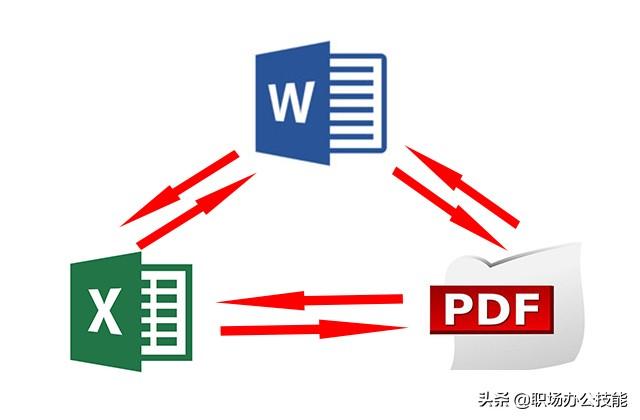
阅读引导:
1、本文主要以文字描述+动图演示,通俗易懂。
2、阅读本文预计需要2分钟,请大家多多指定。
3、想要第一时间获取更新,点个关注不迷路哦。
一、Word转Excel
1、打开Word文档,按下功能键【F12】,调出另存窗口,将保存类型改为【单个网页文件】,文件名不变,选择保存到桌面,关闭Word文档;
2、打开Excel工作簿,然后将桌面上的网页文件,直接用鼠标拖动到Excel表格中,可以看到表格Word就转换成Excel了,点击【视图】勾选网格线。
效果演示:
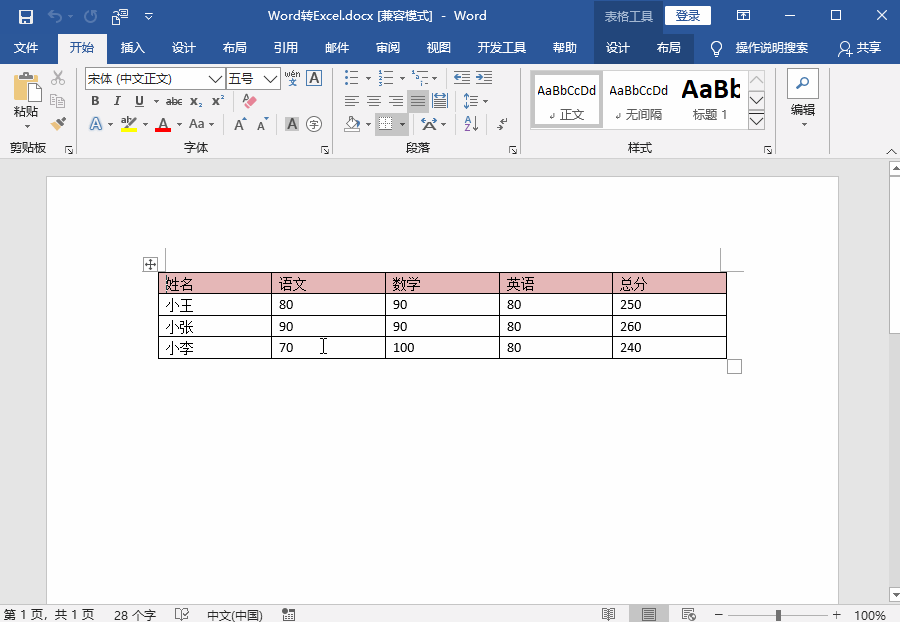
二、Excel转Word
1、想要把Excel表格转换到Word中,就非常简单了,直接在Excel中全选复制表格内容,然后打开Word按下快捷键【Ctrl+V】粘贴即可;
2、你也可以按下【Ctrl+Alt+V】,选择性粘贴,在粘贴形式中选择【Microsoft Excel 工作表 对象】,选中这个表格,可以在里面修改数据。
效果演示:
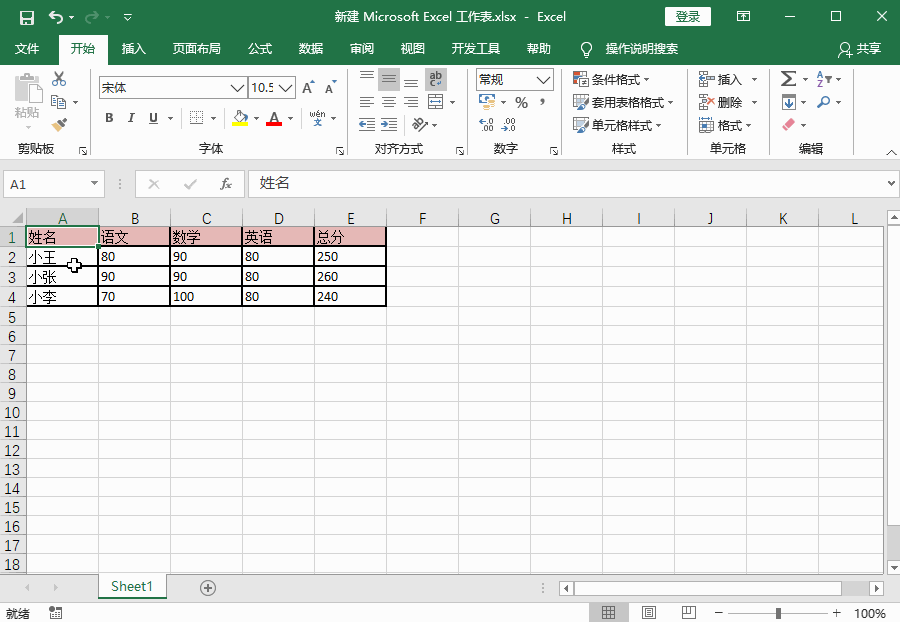
三、Word、Excel转PDF
1、Word和Excel转换成PDF,方法都是一样的,打开Word文档后,按下【F12】另存文件,将保存类型改为【PDF(*.pdf)】,然后点击【保存】;
2、接着再打开Excel文件,同样是选择另存为PDF格式,点击保存后,就生成PDF文件了,并且自动打开PDF文件进行查看,PDF文件会保存在桌面。
效果演示:
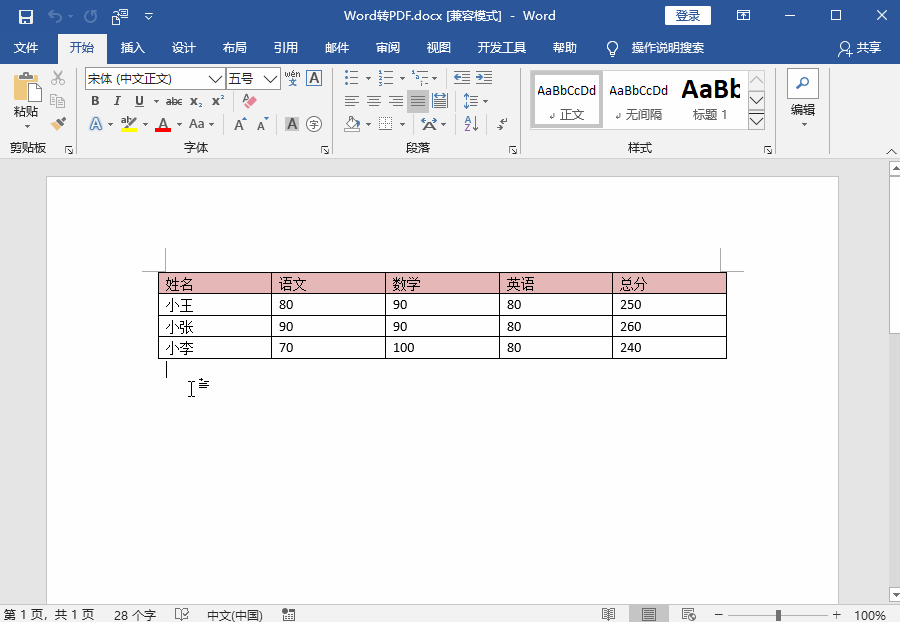
四、PDF转Word、Excel
1、想要把PDF文件转换成Word和Excel,就需要借助工具了,职场上的办公大神,都在用迅捷PDF转换器,支持几十种文件转换,重点是可以批量处理!
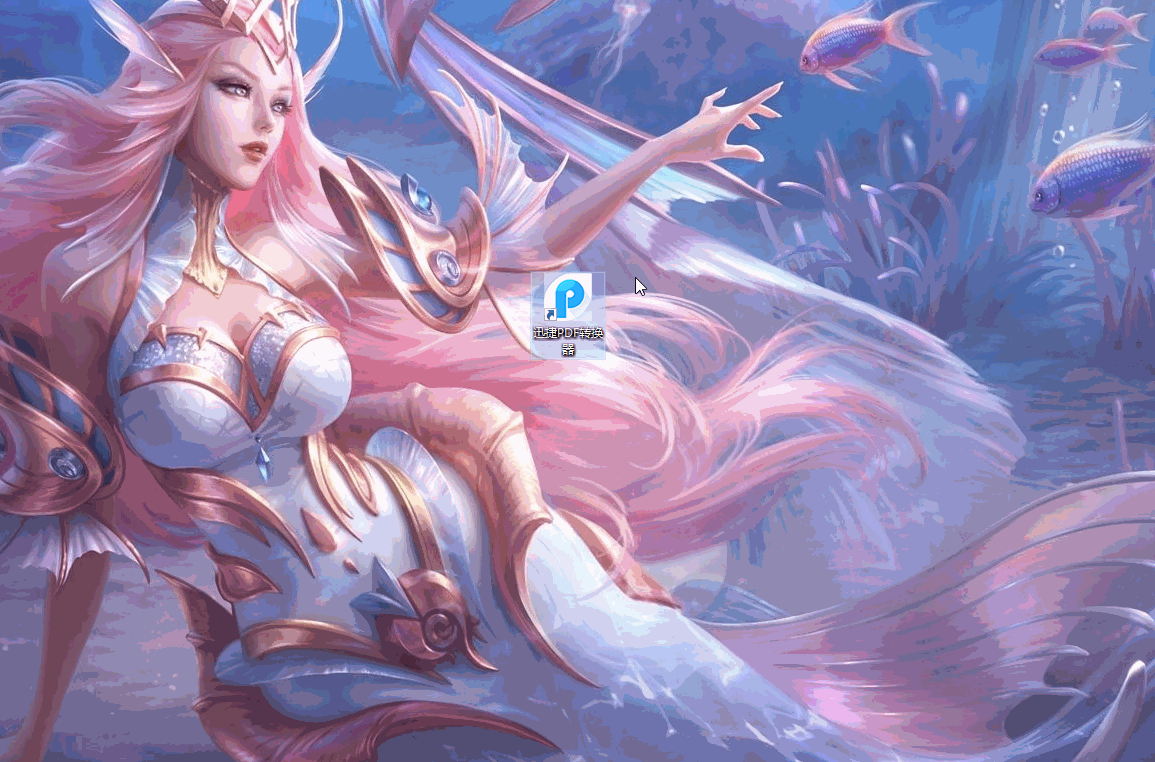
2、打开这个工具,点击【PDF转换】-【PDF转换其他】,在下方找到【文件转Word】和【文件转Excel】,批量添加PDF文件,点击【开始转换】。
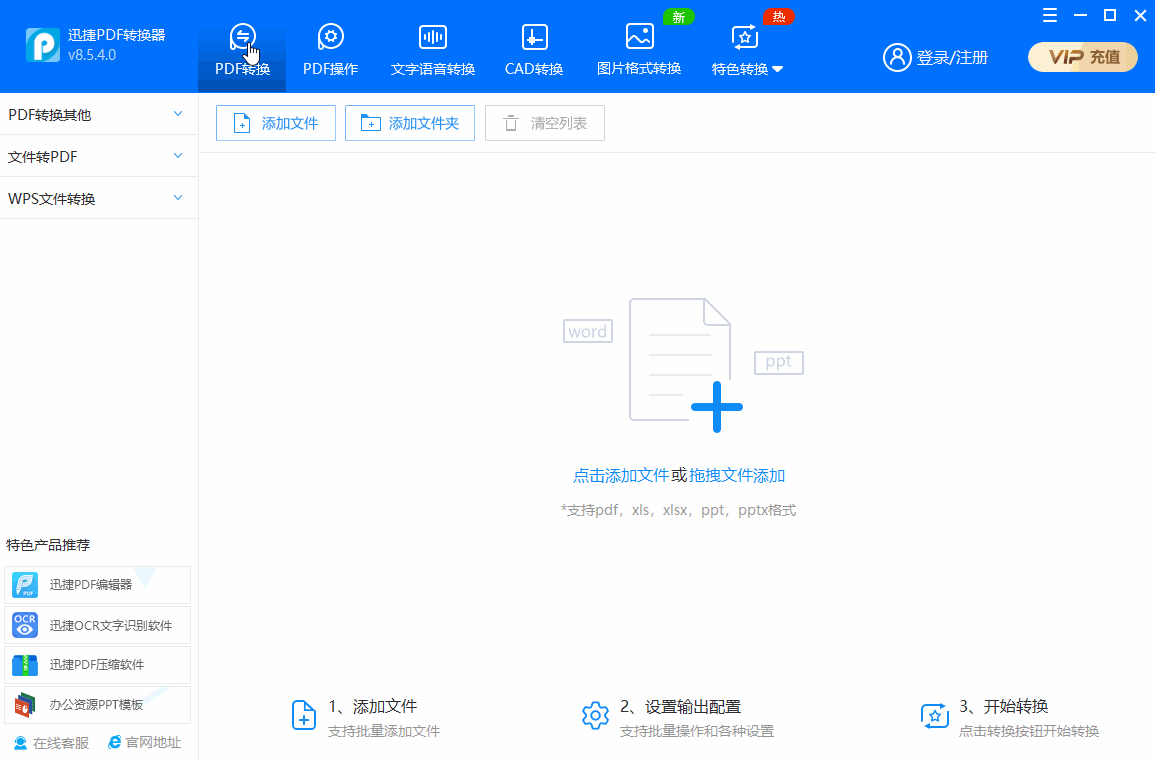
3、当进度条状态变成100%的时候,就已经转换成功了,点击底部的【打开文件目录】,就能找到转换后的Excel文件了,打开一份查看转换效果如何。
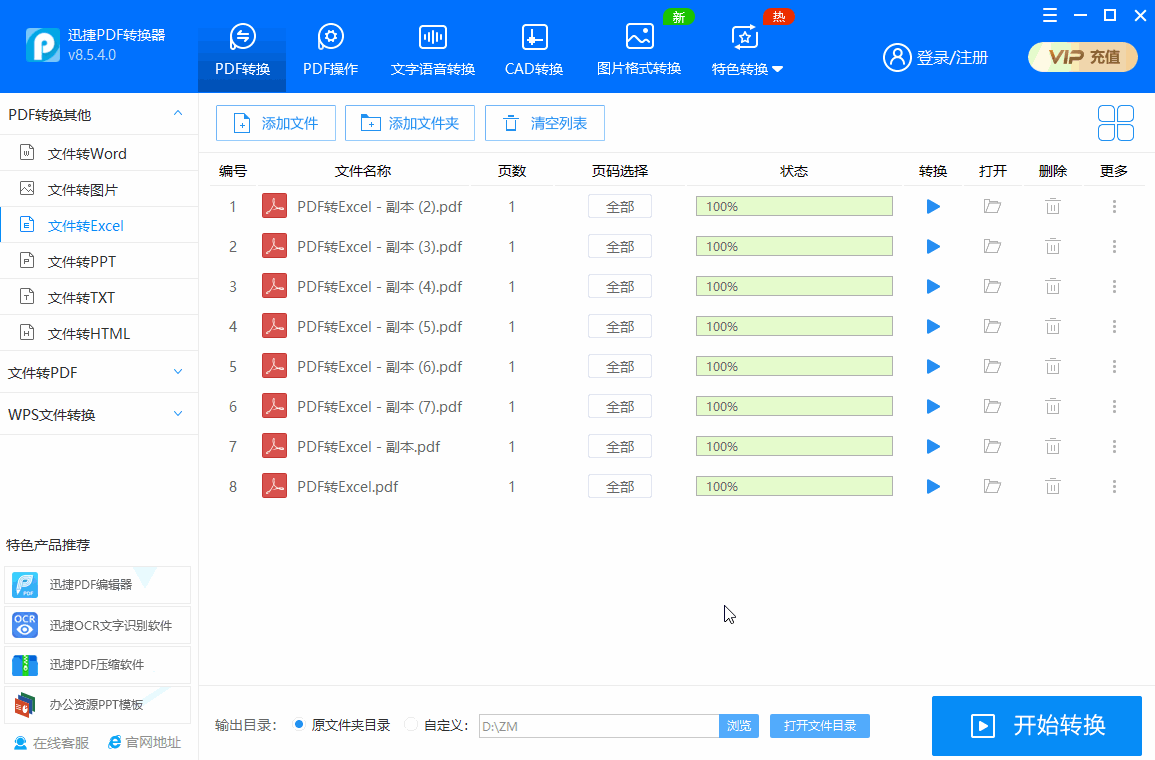
以上就是我给大家整合出来的,Word、Excel、PDF相互转换的方法了,希望可以帮助到你。
如果你喜欢这篇文章,可以为我赞一个吗?你的赞就是对我最大的支持~





















 1615
1615

 被折叠的 条评论
为什么被折叠?
被折叠的 条评论
为什么被折叠?








